
在互联网世界中,DNS(域名系统)如同“导航仪”,负责将域名转换为IP地址,帮助我们快速访问网站,对于移动设备用户而言,手动设置DNS不仅能提升上网速度,还能增强隐私保护,甚至突破某些网络限制,以下是关于移动DNS的详细使用指南。
1、加速访问:部分默认DNS服务器响应较慢,更换优质DNS可缩短解析时间,提升网页加载速度。
2、隐私与安全:可靠的DNS服务商(如Cloudflare、Google)能过滤恶意网站,减少遭受钓鱼攻击的风险。
3、访问受限内容:某些地区或网络可能屏蔽特定网站,更换DNS可绕过限制(需遵守当地法律法规)。
安卓系统(以Android 12为例)

1、进入【设置】→【网络和互联网】→【高级】→【私人DNS】;
2、选择【私人DNS提供商主机名】,输入DNS服务器地址(1.1.1.1 或dns.google);
3、点击【保存】,设备将自动连接至新DNS。
iOS系统(以iOS 16为例)
1、进入【设置】→【无线局域网】,点击当前连接的WiFi右侧【i】图标;
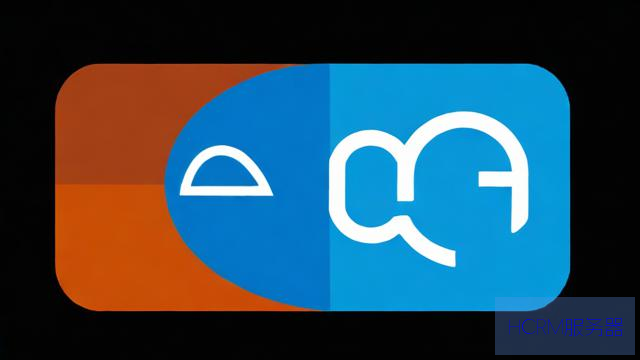
2、选择【配置DNS】→【手动】;
3、删除原有服务器,添加新DNS地址(如8.8.8.8或2606:4700:4700::1111);
4、保存后重启网络即可生效。
Cloudflare(1.1.1.1):以隐私保护和速度著称,支持IPv4/IPv6。
Google DNS(8.8.8.8):全球节点多,稳定性强。
阿里DNS(223.5.5.5):国内用户首选,延迟低,适合访问本地服务。
Quad9(9.9.9.9):自动拦截恶意域名,安全系数高。
1、选择可信服务商:避免使用小众或来路不明的DNS,防止数据被劫持。
2、法律合规性:更换DNS访问受限内容时,需确保用途合法,不违反所在地法规。
3、网络兼容性:部分企业或学校网络可能禁止自定义DNS,需提前确认权限。
作为站长,我认为手动设置DNS是优化移动端体验的“隐形技能”,尤其在公共WiFi环境下,切换至安全DNS能有效降低风险,技术只是工具,合理使用才能发挥其价值。
文章摘自:https://idc.huochengrm.cn/dns/6468.html
评论
魏靖
回复设置移动网络DNS,进入手机设置-网络和互联网-WLAN,选择已连接的WiFi,点击显示高级选项,在IP设置中选择手动,填写DNS地址即可。
战梦槐
回复在手机设置中找到无线和网络选项,点击Wi-Fi,选择已连接的Wi-Fi网络,然后点击高级或IP设置,手动输入新的DNS地址即可。
果芷蓝
回复设置移动网络DNS,请进入手机设置-无线和网络-WLAN设置,点击已连接的Wi-Fi,选择高级,在IP设置中选手动,输入DNS地址即可。
腾馥芬
回复移动网络的DNS设置通常涉及更改网络连接的属性,具体步骤包括选择适合的服务器地址并配置到设备中。
窦芊
回复手动设置DNS可提升上网速度、增强隐私保护并突破网络限制,安卓和iOS系统设置方法不同,推荐使用Cloudflare、Google DNS等公共DNS服务器,注意选择可信服务商,遵守法律法规。